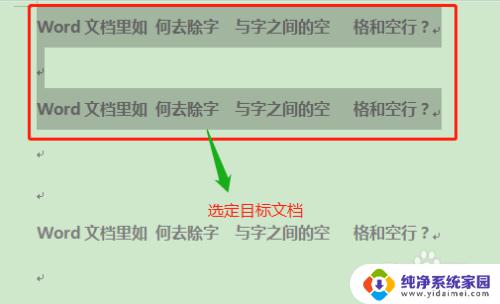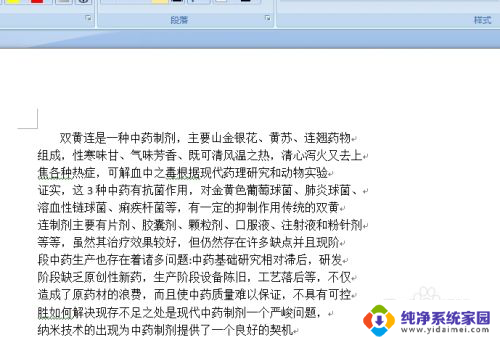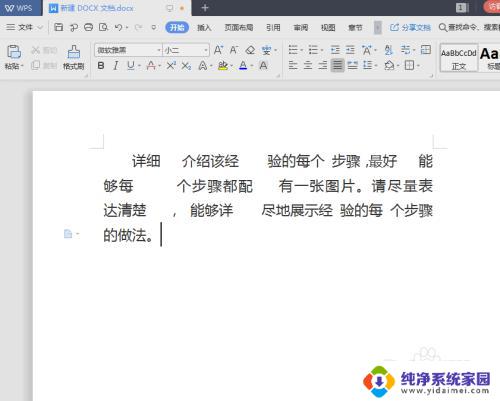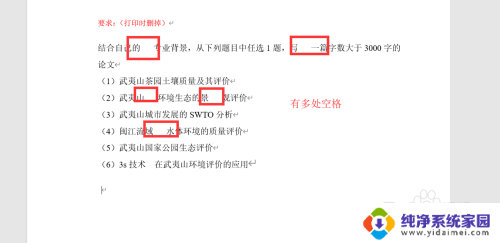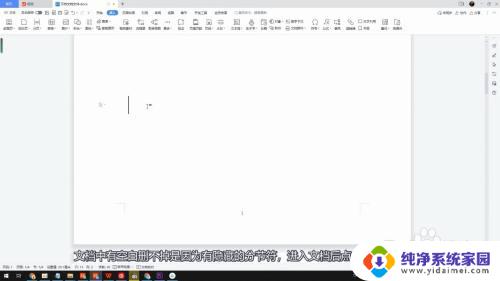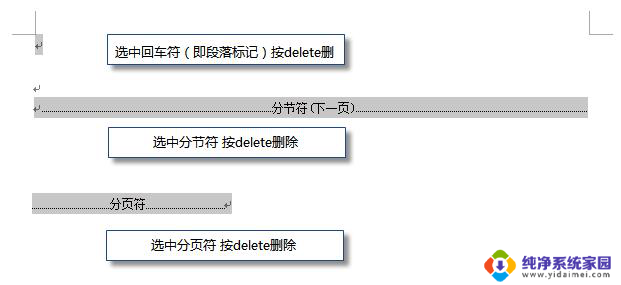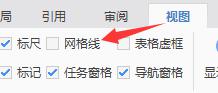wps怎么去除word文档里的空格 wps怎么消除word文档里的空格
在日常办公中,我们经常会遇到需要编辑和排版Word文档的情况,有时候我们会发现文档中存在许多多余的空格,不仅影响了文档的整体美观,还可能给读者带来阅读上的困扰。如何使用wps去除Word文档里的空格呢?wps作为一款功能强大的办公软件,在这方面也提供了一些实用的方法,帮助我们轻松消除文档中的空格问题,提升文档的质量和可读性。接下来让我们一起来探索wps如何消除Word文档里的空格。

删除方法如下,供应参考:
1、直接选择空格行,按键盘「Backspace」键删除;
2、选中要删除的空格,点击「开始-文字工具-删除空格(参考下图)」;
2、如您无法删除空格导致空白页也无法删除,可能是页面中仍有分页符导致的,您可参考下方路径操作:
1)点击「开始-显示/隐藏编辑标记-显示/隐藏段落标记」,勾选之后我们就可以看到「分页符」;
2)选中分页符并删除后,空白页即可成功删除。(参考下图)
希望能帮到您,感谢您对wps的支持。
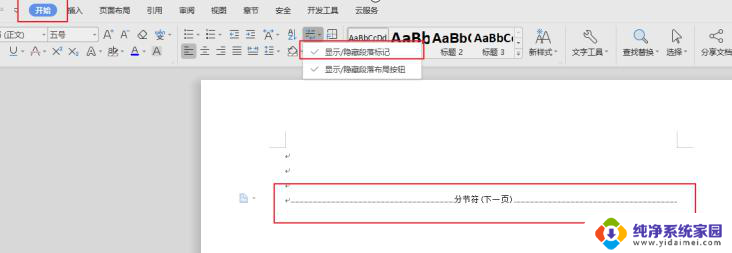
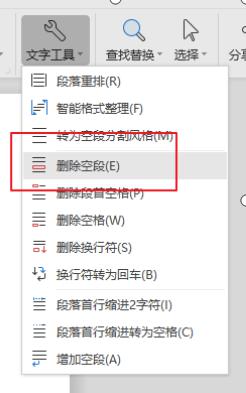
以上就是关于如何在wps中去除word文档里的空格的全部内容,如果您也遇到了同样的情况,不妨参照小编的方法来处理,希望这些方法能对您有所帮助。